Я хочу сделать так, чтобы пользователь вводил данные в программе, и она записывала их в файл, т.е через программу доступ к файлу был, но, если пользователь самостоятельно откроет файл, то этот файл будет открыт только для чтения. Пока формулировал вопрос, появилась идея, как это сделать: В программе меняю доступ к файлу, разрешаю запись, записываю мои данные и снова запрещаю запись. В итоге пользователь может самостоятельно открыть файл только для чтения. Логика такая, верно?
Отслеживать
задан 3 апр 2019 в 23:44
351 2 2 серебряных знака 15 15 бронзовых знаков
Что мешает пользователю изменить права доступа?
3 апр 2019 в 23:51
4 апр 2019 в 0:16
Чтобы нерадивые пользователи не лазили в файлы настроек и не ломали там ничего своими кривыми ручками, нужно делать эти файлы бинарными или сжатыми, или шифрованными.
4 апр 2019 в 7:59
4 апр 2019 в 15:08
2 ответа 2
Сортировка: Сброс на вариант по умолчанию
Вообще приложение не обладает никакими привилегиями по отношению к файлам. Привилегиями обладает лишь пользователь ОС. Поэтому когда вы запускаете приложение, оно может делать с файлом ровно то же самое, что и текущий пользователь, от лица которого запущено приложение.
Что делать если файлы .rar качаются блокнотом
Поэтому, чтобы приложению дать больше привилегий для работы с файлом, чем пользователю — необходимо запускать его от лица другого пользователя. Для этого в исполняемый файл нужно встроить манифест приложения. Но при запуске такого приложения будет выскакивать окно UAC (контроля учетных записей). И его никак уже невозможно обойти.
Ответ переведен. Ссылка на оригинальный ответ здесь.
Отслеживать
ответ дан 4 апр 2019 в 5:16
Andrei Khotko Andrei Khotko
4,871 17 17 серебряных знаков 50 50 бронзовых знаков
Можно поступить как Microsoft. Если ваша программа работает под линукс, то на время выполнения переименовывать читаемый файл как скрытый filename.txt -> .filename.txt Если же под Windows то аналогично выставить ему аттрибут скрытый
Отслеживать
ответ дан 4 апр 2019 в 4:32
33 3 3 бронзовых знака
-
Важное на Мете
Похожие
Подписаться на ленту
Лента вопроса
Для подписки на ленту скопируйте и вставьте эту ссылку в вашу программу для чтения RSS.
Нажимая «Принять все файлы cookie» вы соглашаетесь, что Stack Exchange может хранить файлы cookie на вашем устройстве и раскрывать информацию в соответствии с нашей Политикой в отношении файлов cookie.
Источник: ru.stackoverflow.com
Как сделать так чтобы файл не открывался никакой программой
Как сделать так чтобы файл не открывался никакой программой
- Щелкаем правой кнопкой мыши по нужному файлу, наводим курсор на Открыть с помощью и в списке нажимаем Блокнот (если Блокнота нет в списке, то жмем Выбрать другое приложение и там в списке ищем Блокнот
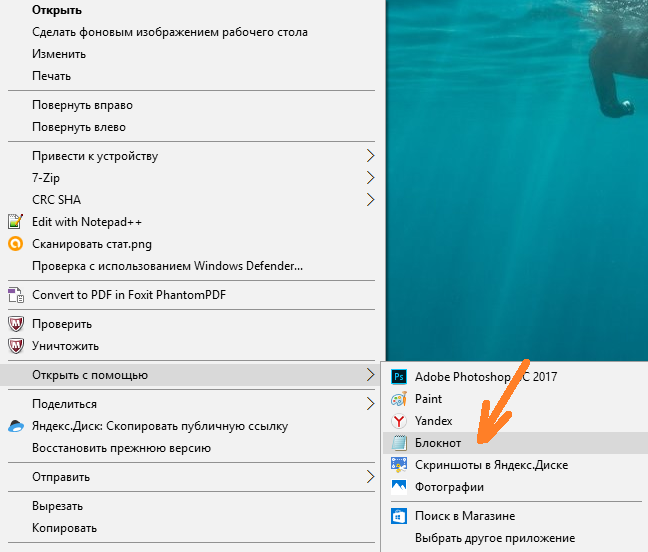
- Если файл большой, то открытие займет какое-то время. Ждем. Откроется окно с набором непонятных символов. Добавляем немного от себя — произвольные символы в произвольных местах — просто стучим по клавиатуре, сохраняем файл и закрываем.
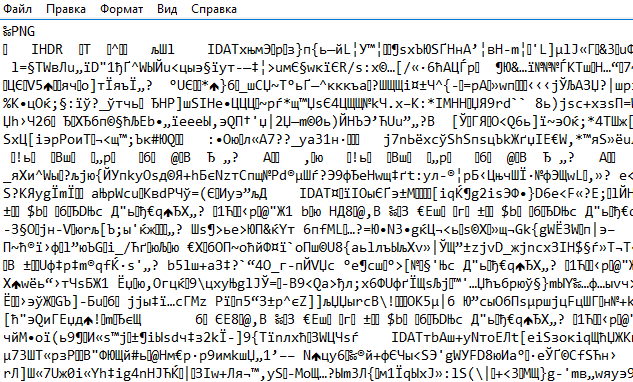
- При попытке открыть файл обычным двойным щелчком мыши видим примерно следующее:

- Даже удалив добавленные нами изменения в Блокноте, восстановить и открыть файл просто так уже не получится. Соответственно никто не сможет его открыть.
Как сделать фейковую ошибку (ЛЕГКО!) презалив
Как поменять программу для открытия файла?
Часто так бывает, что один и тот же тип файлов можно открывать разными программами (например, изображения). Но не всегда та или иная программа вам подходит. В этой статье показано как одноразово или навсегда поменять программу для открытия разных типов файлов.
Как одноразово открыть файл программой не по умолчанию
Чтобы одноразово открыть файл не стандартной программой следуйте инструкциям ниже:
- Нажмите правой кнопкой мыши по нужному файлу.
- В отрывшемся меню выберите «Открыть с помощью» и выберите программу из списка. Если нужной программы нет в списке предложенных, то:
- Нажмите «Выбрать программу..» (Внизу списка).

- Выберите нужную программу в открывшемся окне.
- Снимите галочку с «Использовать выбранную программу для всех файлов такого типа» и нажмите «ОК». Если программы, которую вы хотите использовать нет в этом окне, значит нажмите «Обзор…», найдите и выделите программу, затем нажмите «Открыть». Когда программа выбрана, нажмите «ОК».
Изменение программы для файла по умолчанию
- Нажмите по нужному файлу правой кнопкой мыши и выберите «Свойства».
- В открывшемся окне перейдите на вкладку «Общие».
- Напротив пункта «Приложение:» нажмите кнопку «Изменить».

- Снова отроется окно «Выбор программы», в нем выделите или найдите через кнопку «Обзор…» нужную программу.
- Проследите, чтобы стояла галочка на «Использовать выбранную программу для всех файлов такого типа».
- Нажмите «ОК».
Теперь выбранный вами файл и все файлы такого типа всегда будет открываться выбранной вами программой.
См. также нашу более новую статью о том, как сопоставить файлы с программами.
.EXE файлы открываются блокнотом, другой программой или не открываются вообще (решение проблемы)
Многие люди сталкиваются с проблемой открытия файлов с расширением .exe.
Эти файлы могут открываться блокнотом, или каким — либо другим установленным приложением. Также бывает, что Windows показывает диалог «Открыть с помощью», или же может появляться сообщение с ошибкой «Windows не может найти путь к .exe файлу. Убедитесь, что имя файла введено верно».
Зачастую такое случается, когда вы случайно изменили настройки типа файлов с расширением .exe в настройках папок. Иногда подобного рода проблемы возникают после вирусной атаки на компьютер.
Итак, что же делать? Сразу следует сказать, что здесь нет поводов для беспокойства. Ниже приведены несколько методов решения этой раздражающей проблемы.
Метод 1. Воспользоваться готовым файлом реестра.
Скачайте и запустите .reg файл. Система запросит подтверждение на добавление информации в реестр. Согласитесь. Некоторые браузеры могут сообщать, что файл небезопасен.
Метод 2. Ручная правка реестра.
1. Откройте командную строку, написав в меню «Выполнить» (его легко открыть, нажав последовательно клавиши Windows и R)

2. Теперь нужно ввести следующую команду в командную строку

3. Далее снова откройте меню «Выполнить» (сочетание клавиш Win и R) и вызовите редактор реестра, введя команду

и нажмите ENTER. Редактор реестра должен открыться без проблем (пожарный метод :))
4. Теперь найдите следующую ветку реестра
В правой области окна поменяйте значение параметра по умолчанию на

5. Затем перейдите к такой ветке реестра
В правой области окна поменяйте значение параметра по умолчанию на

6. Вот и все. Дело сделано. Перезагрузите систему. Теперь .exe файлы должны открываться без всяких проблем.
Метод 3. Программа от Microsoft, автоматически решающая эту проблему.
Способ не актуален.
Если у вас есть устройство Android, то наверняка вы иногда играете на нем в игры. На этом сайте вы можете скачать игры для Android, не утомляя себя долгими поисками. После решения проблем с компьютером наверняка приятно занять себя новой интересной игрушкой.
Возвращаем ассоциацию файла с «Неизвестным приложением»
Допустим, есть у нас какой-нибудь файл, не ассоциированный с определенной программой, имеющейся на компьютере, например, как эти два файла на картинке ниже:

Выберем файл с расширением .dbf и через контекстное меню откроем его «Свойства»:
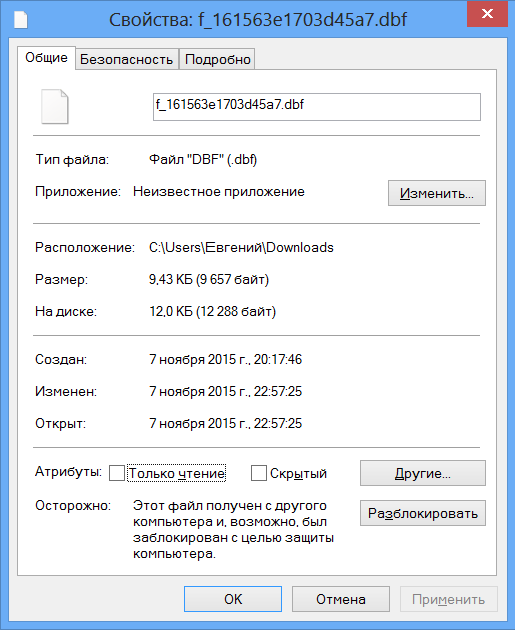
На вкладке «Общие» у свойства «Приложение» мы видим значение: «Неизвестное приложение».
Закрываем «Свойства» и пробуем открыть файл двойным кликом:
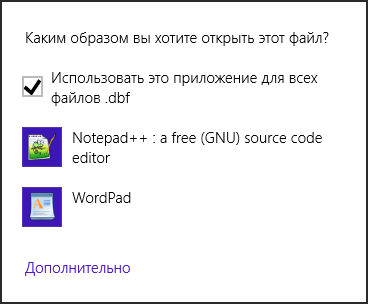
Открываем файл с помощью Notepad++ и, вот какая незадача, забыли убрать галочку у пункта «Использовать это приложение для всех файлов .dbf». Просмотрели нужную информацию, закрыли программу и что же видим:
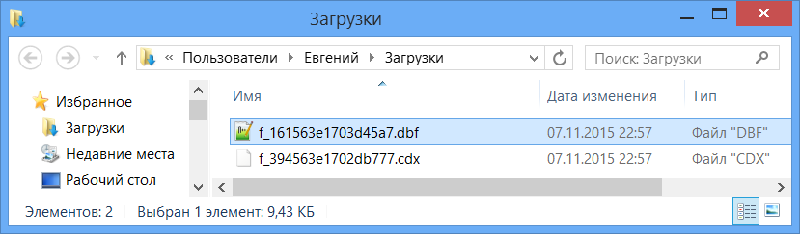
У файла .dbf изменилась иконка и открываться он будет теперь без запроса по умолчанию в Notepad++. Открываем «Свойства»:
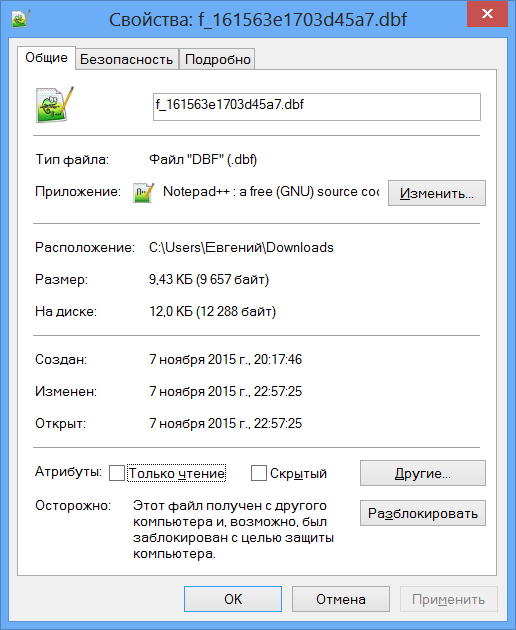
Наш файл .dbf ассоциирован теперь с приложением Notepad++.
Возврат ассоциации файла с «Неизвестным приложением»
Как же вернуть теперь наше любимое «Неизвестное приложение»?
Я знаю только один действенный способ без использования специальных программ.
Если есть у вас на компьютере ненужная программа, выберите ее с помощью кнопки «Изменить» напротив строки «Приложение» в окне свойств нашего файла. Файл будет ассоциирован с этой программой, после удаления которой вернется «Неизвестное приложение».
Что делать, если нет ненужной программы, а ассоциацию файла все-таки очень хочется изменить на ассоциацию с «Неизвестным приложением»? Можно, конечно, скачать и установить какую-нибудь программу, но проще ее создать.
У любого, опять-таки ненужного или же вновь созданного, текстового файла меняем расширение с .txt на .exe, и у нас готова лже-программа, которую и выбираем как значение свойства «Приложение». После перемещения лже-программы в корзину дорогое нам «Неизвестное приложение» возвращается немедленно, а соответствующая ему по умолчанию иконка после перезагрузки операционной системы.
Но не все проходит гладко и после удаления лже-программы в реестре остаются связанные с ней записи, на которые, в принципе, можно не обращать внимания (чего только не накапливается в реестре со временем):
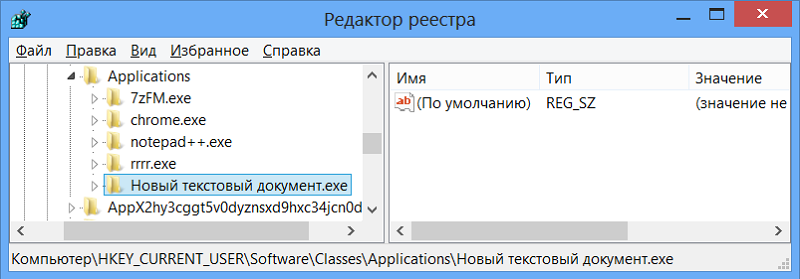
Над подкаталогом «Новый текстовый документ.exe» расположена папка «rrrr.exe» — такая же лже-программа.
В процессе чистки реестра утилитой «CCleaner» записи, связанные с лже-программами удаляются, если, конечно, они были выбраны в списке ошибочных записей, обнаруженных утилитой:

Эксперименты с возвращением «Неизвестного приложения» проводились в Windows 8.
9 комментариев для “Возвращаем ассоциацию файла с «Неизвестным приложением»”
Помогло, спс а то что то начало уже подгорать от этой беды
Способы сбросить приложение по умолчанию определенного типа файлов в редакторе реестра.
Проверено на Windows 10. Типу файла .conf в Свойствах этого файла ошибочно было назначено приложением для открытия по умолчанию приложение Блокнот. И еще при открытии не была снята галка «Использовать это приложение для всех файлов .conf», в дальнейшем при попытке переназначить другое приложение (или лже-программу) строка с галкой «Использовать это приложение для всех файлов» больше не появлялась (а значит снять галку и вернуть файл нужного типа к первоначальному состоянию не получилось. Проверить состояние и назначенные приложения для открытия по умолчанию можно в Пуск/Параметры/Приложения по умолчанию/Выбор стандартных приложений для типов файлов).
Что помогло:
1. В строке поиска или в меню «Выполнить» (Win+R) введите regedit и нажмите Enter.
2. Перейдите по пути HKEY_CURRENT_USERSoftwareMicrosoftWindowsCurrentVersionExplorerFileExts => в разделе FileExts найдите раздел с именем расширения файла, для которого вы хотите сбросить приложение по умолчанию (в нашем примере .conf) => нажмите на него правой кнопкой мыши и выберите «Удалить».
3. Подтвердите удаление нажав на «Да». Приложение по умолчанию для выбранного типа файла сброшено.
Перезапустите компьютер чтобы точно знать сброшено приложение или нет. Если нет — в редакторе реестра (см.п.1) перейдите по пути HKEY_CLASSES_ROOT => тоже, найдите нужный тип файла и удалите раздел (как описано выше).
При удалении нужного типа файла в HKEY_CLASSES_ROOT этот тип больше не будет отображаться в Пуск/Параметры/Приложения по умолчанию/Выбор стандартных приложений для типов файлов.
В некоторых случаях нужно перезапустить проводник или компьютер, чтобы изменения вступили в силу.
Михаил, спасибо огромное!)))
Все получилось, спасибо!
Я смог всё вернуть, только правда значок этого «ненужного приложения» остался, чё делать?
Похожие публикации:
- Mediaget или utorrent что лучше
- Как перейти на последнюю заполненную строку в excel
- Как подключить два компьютера к одному принтеру
- Несовместимый картридж с тонером samsung m2070 что делать
Источник: gshimki.ru
Как сделать так чтобы файл PDF не открывался?
У нас есть 18 ответов на вопрос Как сделать так чтобы файл PDF не открывался? Скорее всего, этого будет достаточно, чтобы вы получили ответ на ваш вопрос.
Содержание
- Как сделать так чтобы файл PDF открывался не в браузере?
- Как сделать так чтобы хром не открывал PDF?
- Как изменить браузер для открытия ссылок?
- Как сделать так чтобы файл PDF не открывался? Ответы пользователей
- Как сделать так чтобы файл PDF не открывался? Видео-ответы
Отвечает Александра Шарко
как сделать, чтобы документ PDF НЕ открывался? . Взять какой-нибудь сторонний файл (.jpg или .exe) и поменять у него расширение на .pdf А название тоже нетрудно .
Как сделать так чтобы файл PDF открывался не в браузере?
Если вы хотите, чтобы после сохранения на компьютер файлы автоматически открывались для просмотра, включите опцию Открывать PDF автоматически. Нажмите → Настройки → Инструменты. В блоке Просмотр файлов отключите опцию Открывать в браузере PDF-файлы.
Как сделать так чтобы хром не открывал PDF?
Отключение расширения для браузера Chrome Щелкните правой кнопкой мыши расширение, а затем выберите пункт Управление расширениями. Снимите флажок Включено.
Как изменить браузер для открытия ссылок?
Назначение браузера по умолчанию в настройках телефонаОткройте настройки Android. . Перейдите в раздел «Приложения».Найдите пункт «Дополнительные настройки» и нажмите на него. . Откройте раздел «По умолчанию».Выберите пункт «Браузер».Отметьте приложение, через которое должны открываться веб-ссылки.31 окт. 2019 г.
Источник: querybase.ru